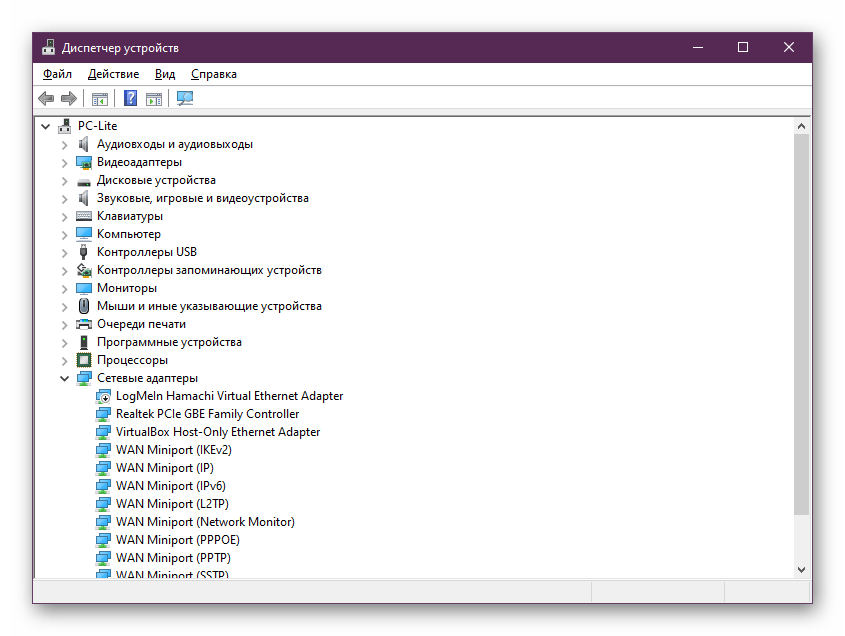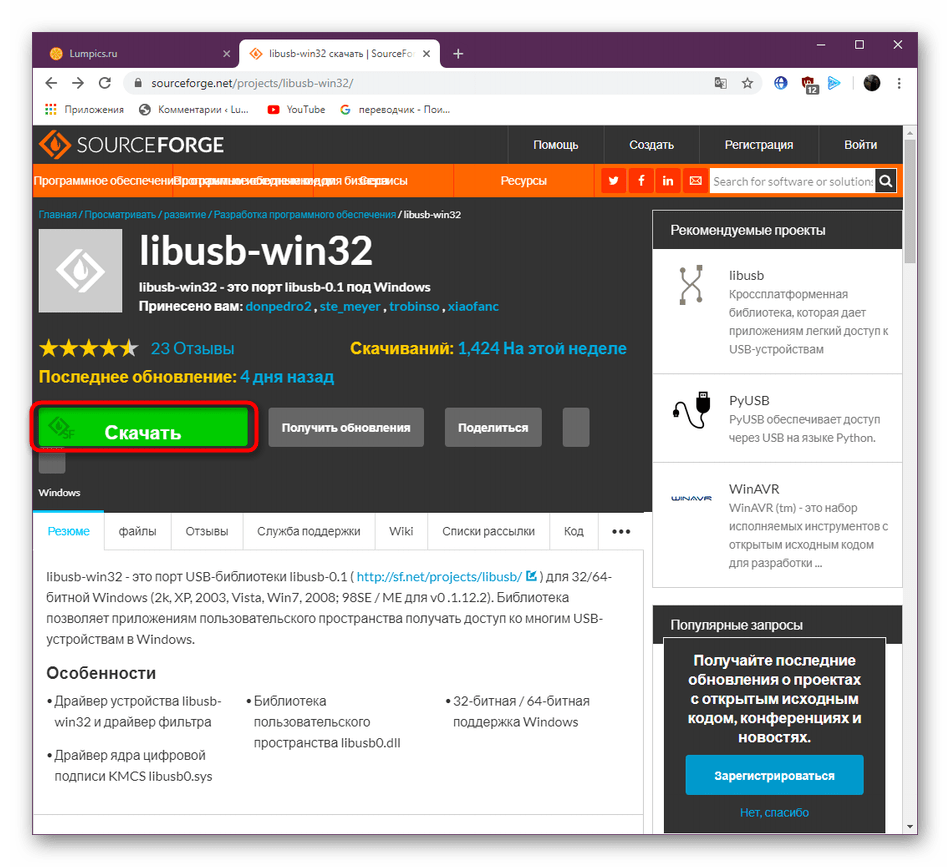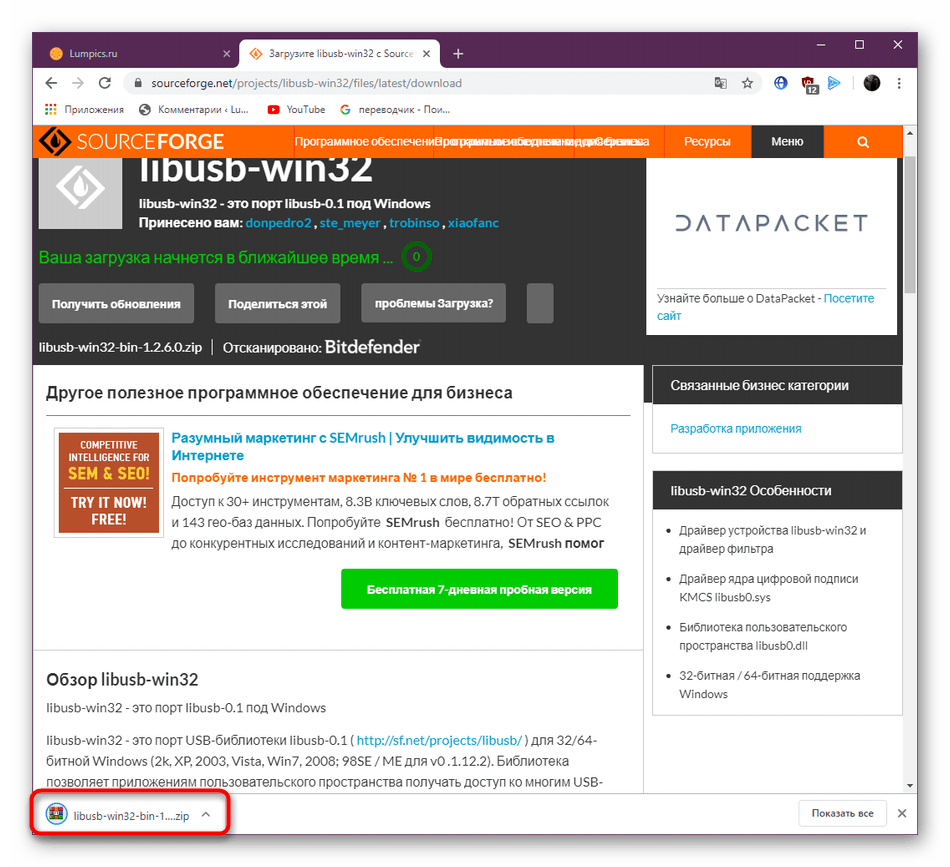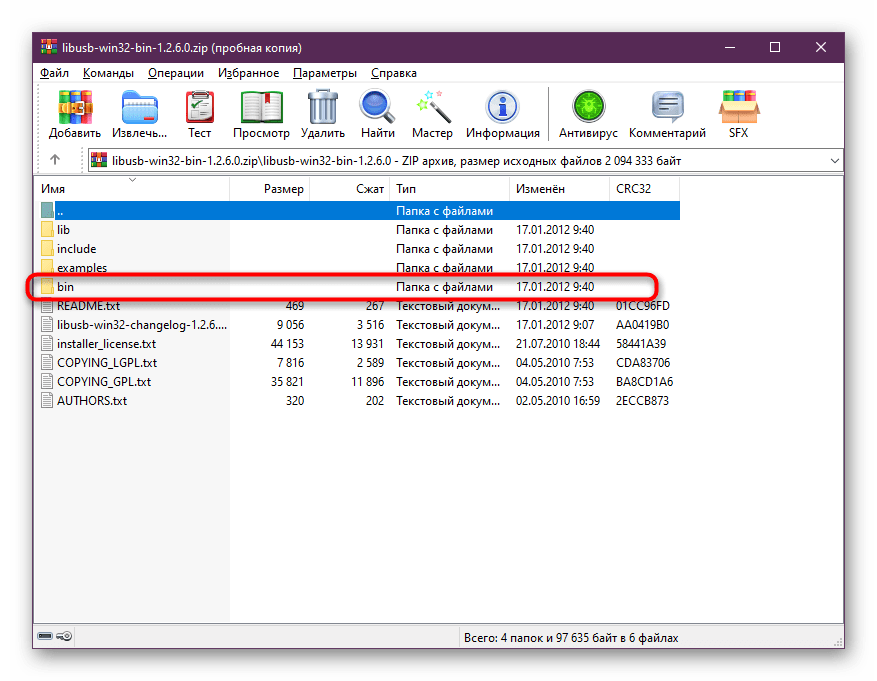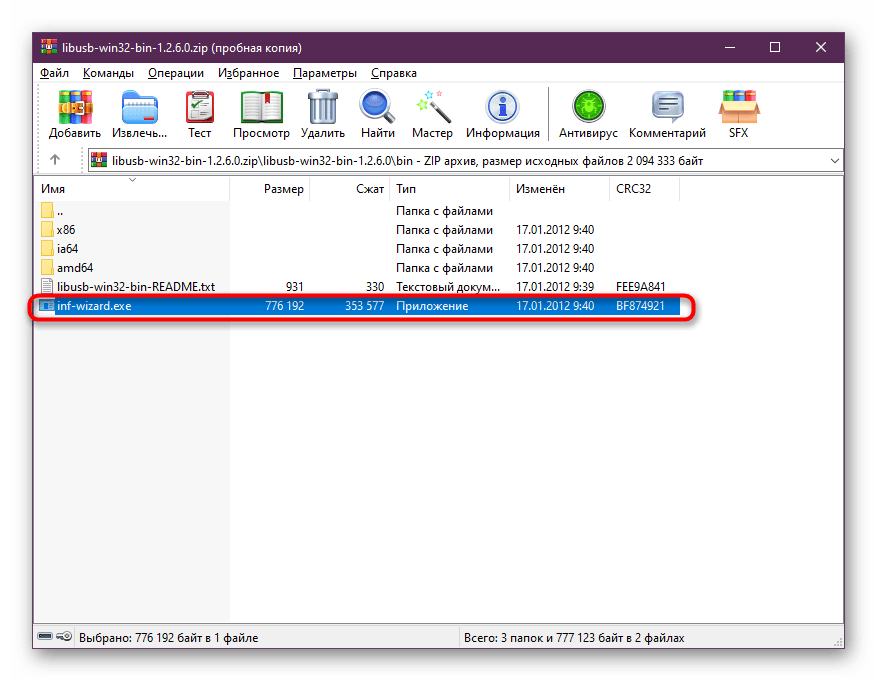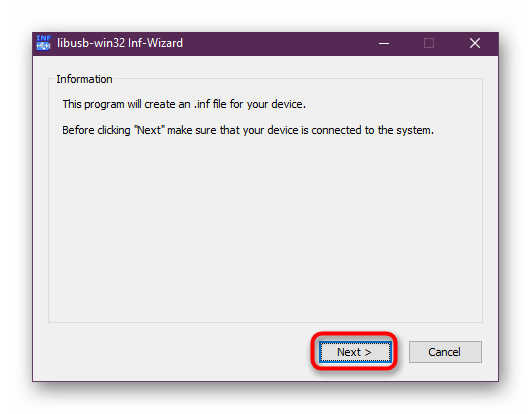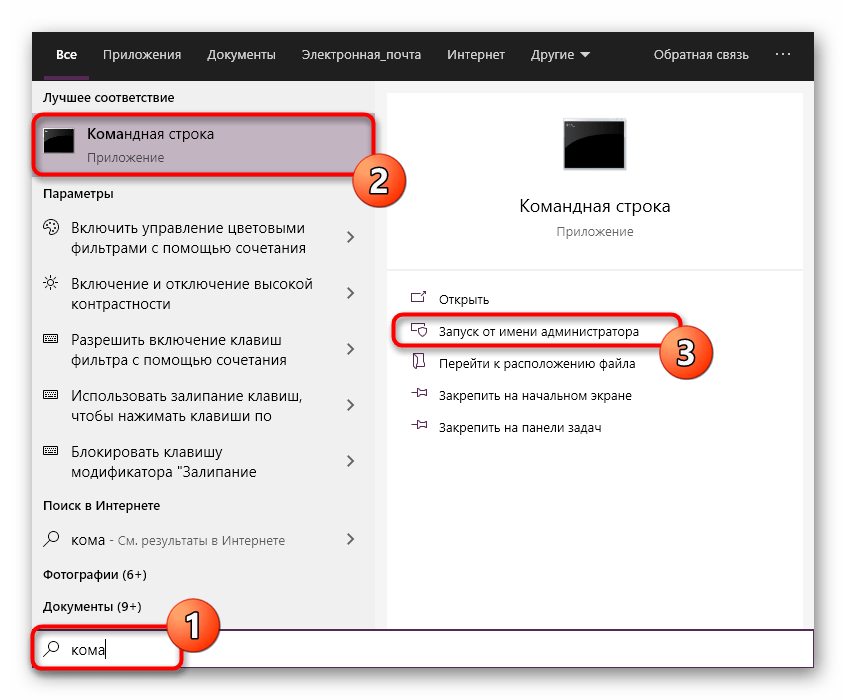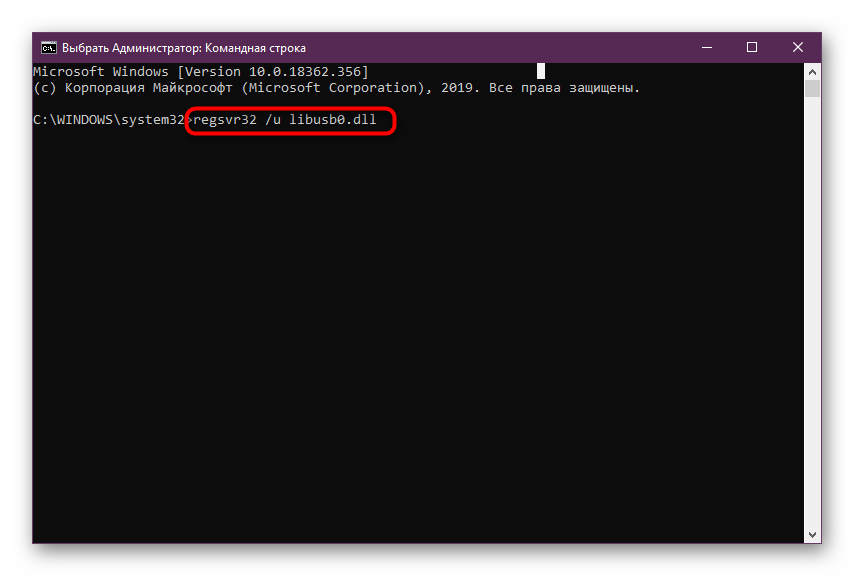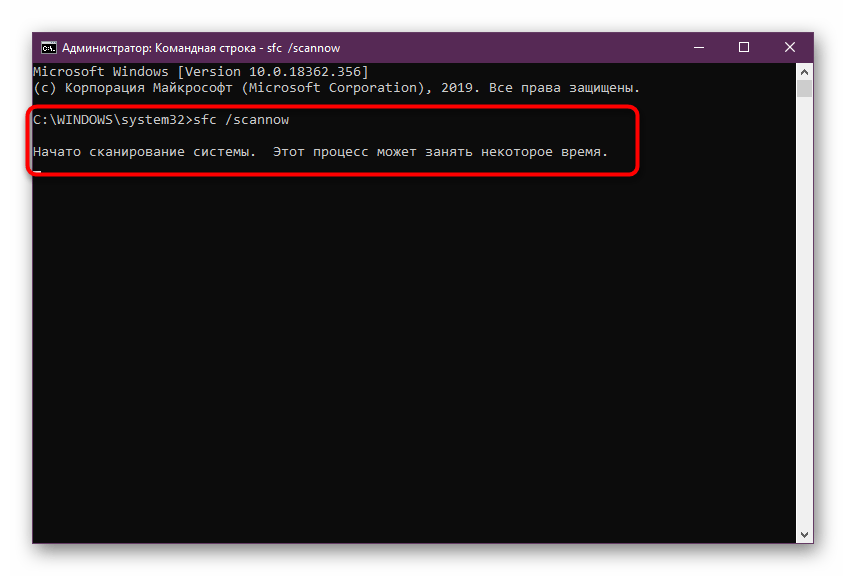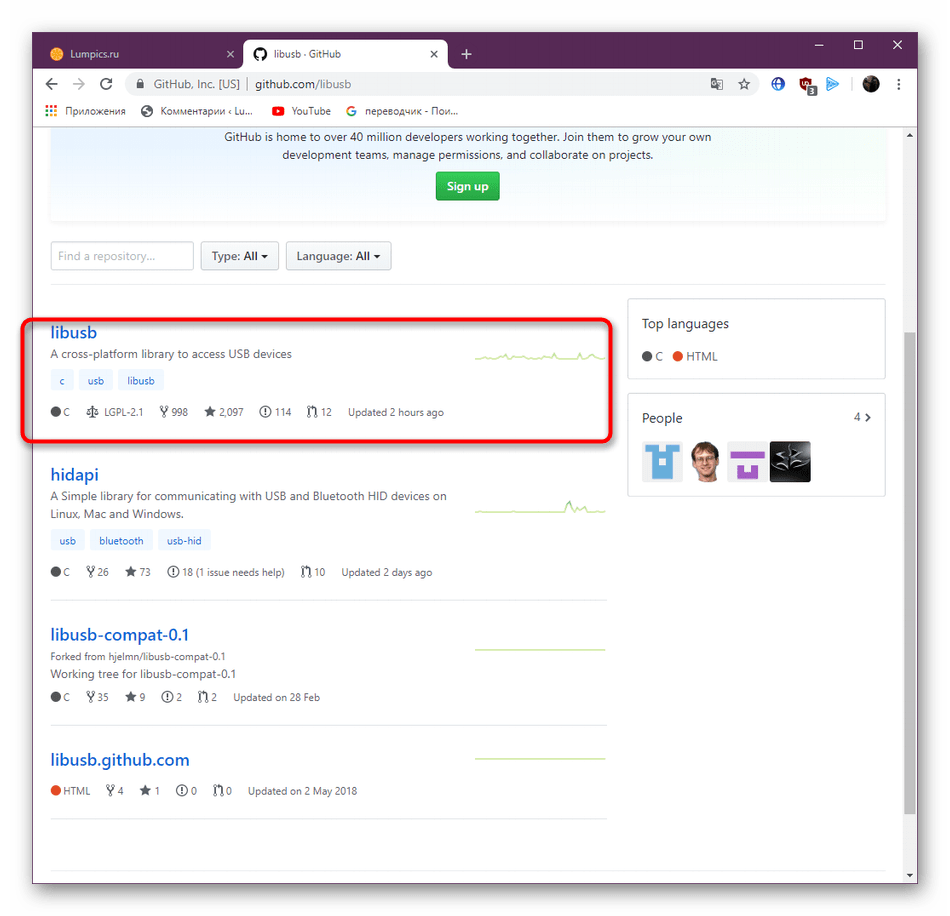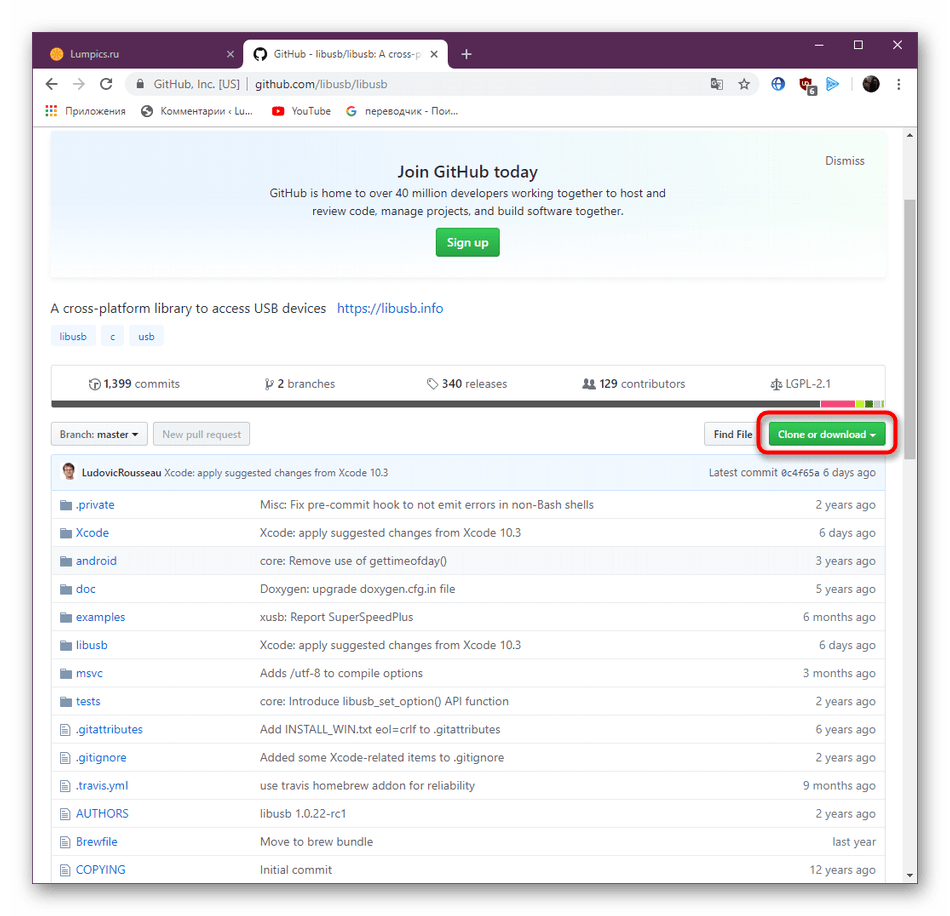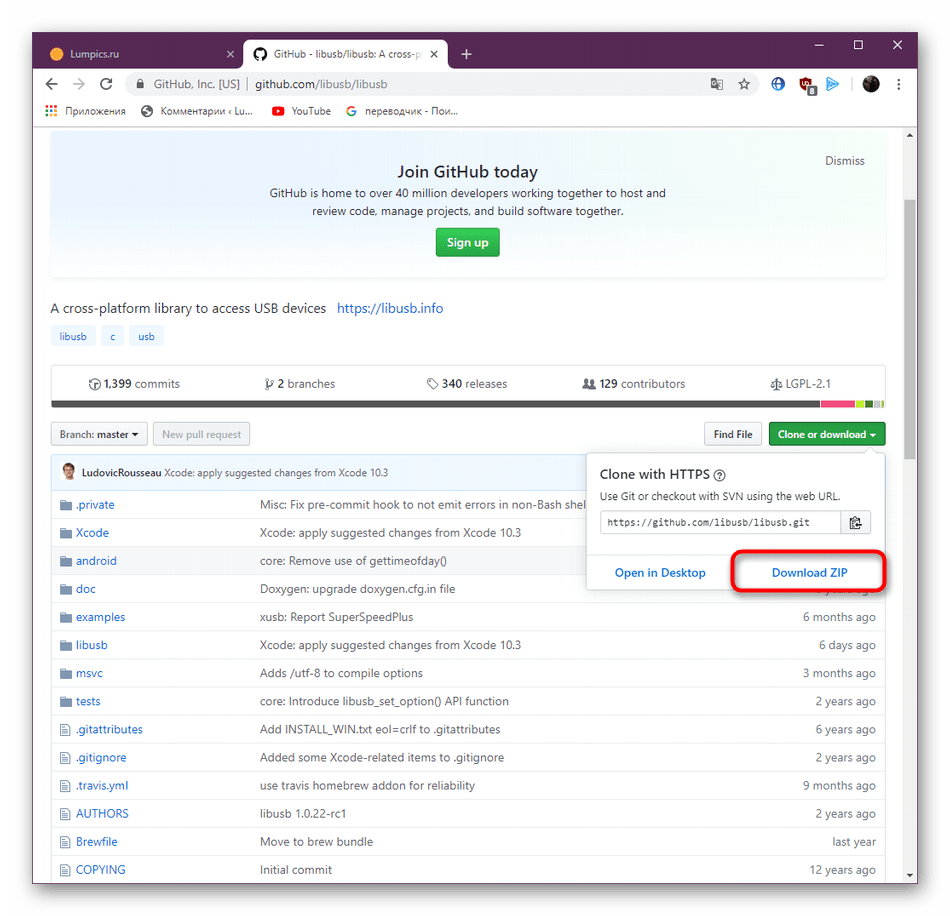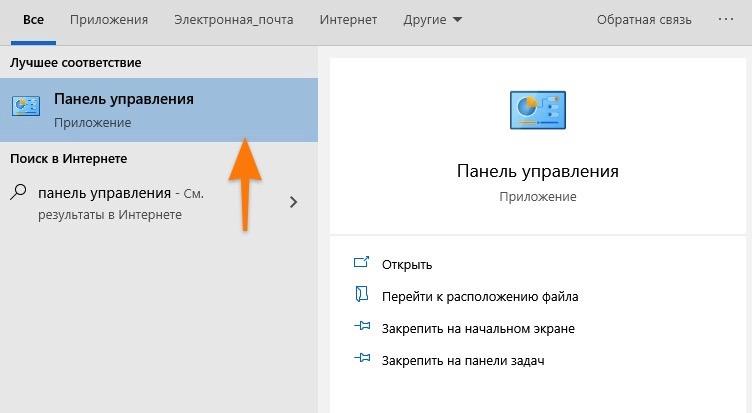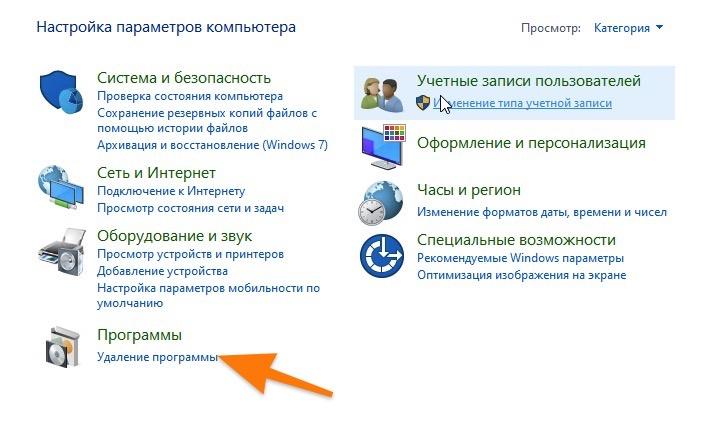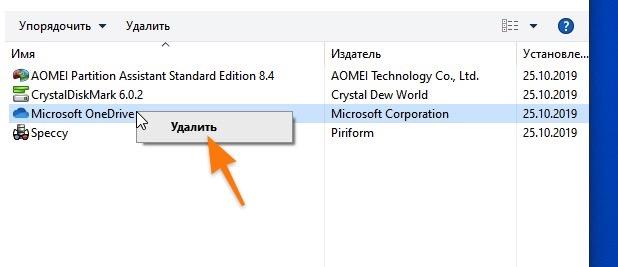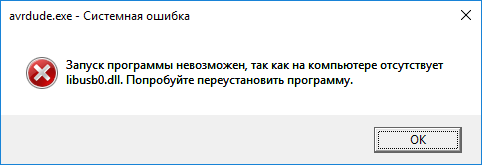Содержание
- Способ 1: Самостоятельная загрузка libusb0.dll
- Способ 2: Обновление драйверов Windows
- Способ 3: Установка последней версии сборки LibUSB
- Способ 4: Ручная регистрация libusb0.dll
- Способ 5: Восстановление системных файлов Windows
- Способ 6: Использование исходников libusb
- Вопросы и ответы
Динамически подключаемая библиотека libusb0.dll не является известной в кругах начинающих пользователей, поскольку практически никто не сталкивается с ней в ходе своего обычного взаимодействия с операционной системой. Большинство узнает об этом файле только при запуске стороннего программного обеспечения, когда на экране появляется уведомление об его отсутствии. В рамках сегодняшнего материала мы бы хотели рассказать все о данном файле и рассмотреть доступные методы решения возникшей неполадки.
Изначально небольшая утилита с графическим интерфейсом под названием LibUSB была предназначена исключительно для формирования файлов форматов INF из информации подключенных USB-устройств. Это помогало пользователям обмениваться драйверами, генерировать их особенные копии или даже использовать в текущей операционной системе. Позже сторонние разработчики начали добавлять элементы этого компонента в свои продукты, переделав функционирование утилиты под формат DLL. Теперь это ПО не пользуется популярностью, однако многие до сих пор задействуют его в своем софте, назначая этому компоненту выполнение определенных опций.
Если по каким-то причинам файл действительно отсутствует, вы можете как найти его самостоятельно в исходниках (Способ 6), так и скачать его отдельно, например, с нашего сайта.
Скачать libusb0.dll
Полученную библиотеку необходимо переместить в основную папку приложения, которое сообщает об отсутствии DLL, или в системную директорию C:WindowsSystem32 или C:WindowsSysWOW64 (отталкивайтесь от разрядности ОС). Возможно, при повторном появлении ошибки, понадобится провести регистрацию файла (Способ 4).
Способ 2: Обновление драйверов Windows
Если вы пропустили предыдущий вариант, обратите внимание не на сам рассматриваемый файл, а на актуальность абсолютно всех драйверов операционной системы, обязательно включая в этот список и периферийные устройств, которые соединяются через USB. Виндовс иногда некорректно понимает ошибку библиотеки, интерпретировав ее по-своему, однако на самом деле файл все это время присутствовал, а его нормальное функционирование невозможно из-за конфликта с другими объектами. Потому вам следует выбрать оптимальный метод и с его помощью проверить наличие апдейтов для каждого оборудования. Детальнее об этом читайте в инструкции далее.
Подробнее: Обновление драйверов в Windows
Способ 3: Установка последней версии сборки LibUSB
Этот вариант подойдет только тем юзерам, кто использует программу LibUSB. Как уже было сказано ранее, ее основное предназначение заключается в создании файлов-драйверов для подключенных USB-устройств. Использование устаревшей версии данного софта может привести к тому, что во время обращения к нему на экране появится уведомление об отсутствии рассматриваемой динамически подключаемой библиотеки. Поэтому обязательным условием использования LibUSB является загрузка последней версии. Сделать это можно на официальном сайте, что выглядит следующим образом:
Скачать LibUSB с официального сайта
- Перейдите по ссылке выше, где нажмите на кнопку «Скачать».
- Загрузка архива начнется автоматически. По завершении его нужно будет распаковать через любой удобный соответствующий софт.
- Для дальнейшего запуска программы требуется перейти в папку «bin».
- Дважды кликните левой кнопкой мыши по находящемуся там исполняемому файлу.
- Ознакомьтесь с информацией о программе и переходите далее, кликнув по кнопке «Next».
- Если уже на этом этапе не возникло никаких неполадок, скорее всего, инсталляция последней версии LibUSB помогла решить существующие неполадки, а значит, можно смело приступать к созданию INF-файлов.
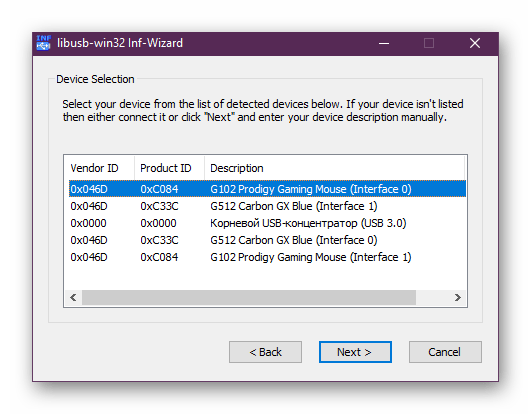
Если вы не ставите перед собой цель работать с рассмотренным софтом, все равно рекомендуется установить его. В некоторых случаях это помогает избавиться от существующей проблемы, однако нет абсолютно никаких гарантий действенности такого варианта.
Способ 4: Ручная регистрация libusb0.dll
Давайте теперь рассмотрим ту ситуацию, когда при инсталляции стороннего софта стандартная процедура регистрации libusb0.dll не произошла или что-то спровоцировало ее сброс. Встречается такое довольно редко, но не стоит исключать возможность появления подобной трудности. Справиться с ней можно самостоятельно, проверив регистрацию и произведя ее заново, что осуществляется путем ввода соответствующих команд в стандартной консоли.
- Запустите «Командную строку» через меню «Пуск». Обязательно делайте это от имени администратора, чтобы не получить уведомление об отсутствии прав для запуска системных утилит.
- После появления привычного окна консоли введите туда команду
regsvr32 /u libusb0.dll, активировав ее нажатием по клавише Enter. Это действие отменит текущую регистрацию, о чем будет свидетельствовать всплывающее окно. Закройте его и переходите к следующему шагу. - Осталось только написать команду
regsvr32 /i libusb0.dll, которая создаст повторную регистрацию для динамически подключаемой библиотеки.
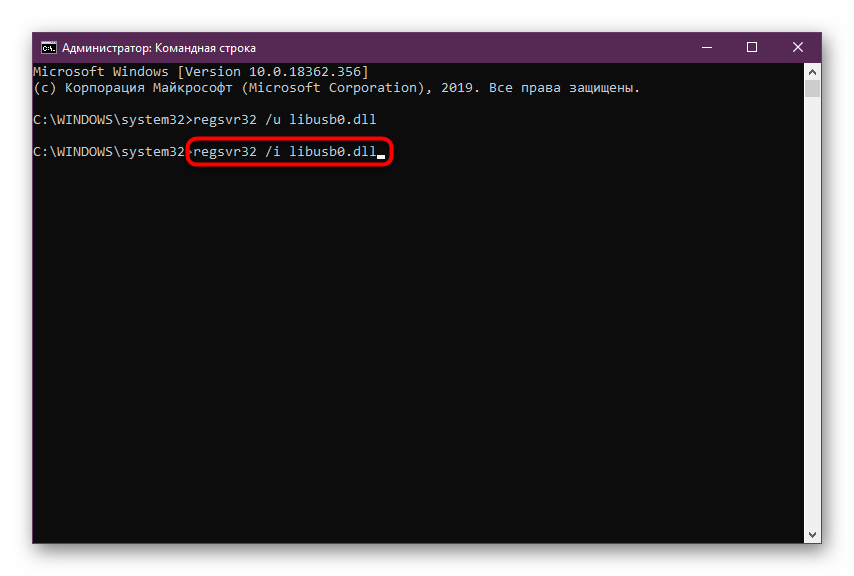
После этого рекомендуется сразу же перейти к проверке эффективности способа, поскольку перезагрузка компьютера в этом случае не требуется и изменения вступают в силу сразу же после активации команд. Если это не принесло никакого результата, переходите к рассмотрению следующих инструкций.
Способ 5: Восстановление системных файлов Windows
Существует небольшая вероятность того, что при работе операционной системой произошел какой-либо сбой, вызвавший нарушение целостности важных файлов. Это может привести не только к проблемам с объектом libusb0.dll, но и вызвать более глобальные трудности. К счастью, проверить ОС на подобные повреждения очень просто, ведь все действия за пользователя осуществляют утилиты SFC и DISM. Первая производит исправление системных файлов, а если появляется ошибка, свидетельствующая о повреждении резервного хранилища, следует запустить DISM для его восстановления, а потом уже возвращаться к SFC. Обо всем этом в максимально развернутом виде читайте в руководстве далее.
Подробнее: Использование и восстановление проверки целостности системных файлов в Windows
Способ 6: Использование исходников libusb
На последнее место мы поставили способ, подходящий исключительно для разработчиков программного обеспечения. Его суть заключается в том, чтобы рассказать опытным юзерам о доступности исходников библиотек от libusb. Если во время тестирования софта у вас возникли проблемы с рассматриваемым сегодня файлом, рекомендуем обратить внимание именно на этот пакет последней версии. Сейчас мы не будем останавливаться на правильном его применении в своем проекте, а лишь продемонстрируем банальную процедуру скачивания.
Скачать libusb с GitHub
- Переместитесь на официальный ресурс GitHub, кликнув по ссылке выше. Выберите один из предложенных вариантов загрузки.
- Ознакомьтесь с полным содержимым каталога и нажмите на зеленую кнопку «Clone or download».
- Кликните по «Download ZIP».
- Ожидайте окончания скачивания каталога, а затем откройте его через любой удобный архиватор.
- Теперь вы можете ознакомиться с содержанием пакета и использовать необходимые его элементы при взаимодействии со своим проектом.
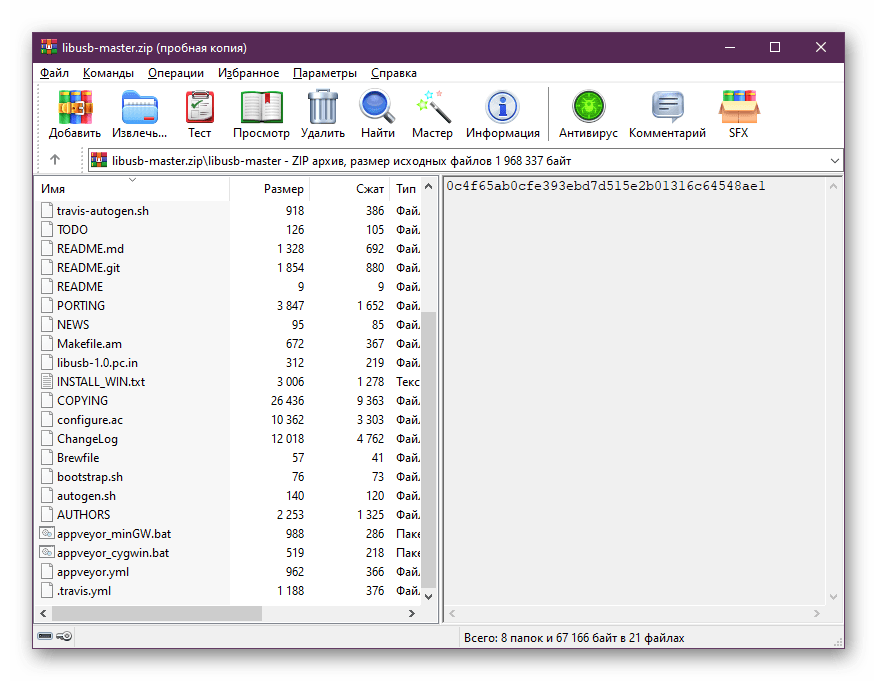
Выше мы предложили вашему вниманию шесть возможных вариантов решения неполадки с отсутствием libusb0.dll в Виндовс. Как видите, алгоритм выполнения каждого способа абсолютно разный, поэтому вам следует начать с самого первого и эффективного, постепенно переходя к следующим, если положительного эффекта не будет наблюдаться.
Информация о системе:
На вашем ПК работает: …
Ошибка Libusb0.dll: как исправить?
В начале нужно понять, почему libusb0.dll файл отсутствует и какова причина возникновения libusb0.dll ошибки. Часто программное обеспечение попросту не может функционировать из-за недостатков в .dll-файлах.
Что означает DLL-файл? Почему возникают DLL-ошибки?
DLL (Dynamic-Link Libraries) являются общими библиотеками в Microsoft Windows, которые реализовала корпорация Microsoft. Известно, что файлы DLL так же важны, как и файлы с расширением EXE. Реализовать DLL-архивы, не используя утилиты с расширением .exe, нельзя.
Файлы DLL помогают разработчикам применять стандартный код с информаций, чтобы обновить функциональность программного обеспечения, не используя перекомпиляцию. Получается, файлы MSVCP100.dll содержат код с данными на разные программы. Одному DLL-файлу предоставили возможность быть использованным иным ПО, даже если отсутствует необходимость в этом. Как итог – нет нужно создавать копии одинаковой информации.
Когда стоит ожидать появление отсутствующей ошибки Libusb0.dll?
Когда перед пользователем возникает данное сообщения, появляются неисправности с Libusb0.dll
- Программа не может запуститься, так как Libusb0.dll отсутствует на ПК.
- Libusb0.dll пропал.
- Libusb0.dll не найден.
- Libusb0.dll пропал с ПК. Переустановите программу для исправления проблемы.
- «Это приложение невозможно запустить, так как Libusb0.dll не найден. Переустановите приложения для исправления проблемы.»
Что делать, когда проблемы начинают появляться во время запуска программы? Это вызвано из-за неисправностей с Libusb0.dll. Есть проверенные способы, как быстро избавиться от этой ошибки навсегда.
Метод 1: Скачать Libusb0.dll для установки вручную
В первую очередь, необходимо скачать Libusb0.dll на компьютер только с нашего сайта, на котором нет вирусов и хранятся тысячи бесплатных Dll-файлов.
- Копируем файл в директорию установки программы только тогда, когда программа пропустит DLL-файл.
- Также можно переместить файл DLL в директорию системы ПК (для 32-битной системы — C:WindowsSystem32, для 64-битной системы — C:WindowsSysWOW64).
- Теперь следует перезагрузить свой ПК.
Метод не помог и появляются сообщения — «libusb0.dll Missing» или «libusb0.dll Not Found»? Тогда воспользуйтесь следующим методом.
Libusb0.dll Версии
Дата выхода: February 28, 2021
| Версия | Язык | Размер | MD5 / SHA-1 | |
|---|---|---|---|---|
| 1.2.6.0 64bit | U.S. English | 74.6 kb |
MD5 SHA1 |
|
Дата выхода: February 28, 2021
| Версия | Язык | Размер | MD5 / SHA-1 | |
|---|---|---|---|---|
| 1.2.6.0 64bit | U.S. English | 0.15 MB |
MD5 SHA1 |
|
Дата выхода: February 28, 2021
| Версия | Язык | Размер | MD5 / SHA-1 | |
|---|---|---|---|---|
| 1.2.6.0 64bit | U.S. English | 75.5 kb |
MD5 SHA1 |
|
Дата выхода: February 28, 2021
| Версия | Язык | Размер | MD5 / SHA-1 | |
|---|---|---|---|---|
| 1.2.6.0 32bit | U.S. English | 66.1 kb |
MD5 SHA1 |
|
Дата выхода: February 28, 2021
| Версия | Язык | Размер | MD5 / SHA-1 | |
|---|---|---|---|---|
| 1.2.4.0 64bit | U.S. English | 73.4 kb |
MD5 SHA1 |
|
Дата выхода: February 28, 2021
| Версия | Язык | Размер | MD5 / SHA-1 | |
|---|---|---|---|---|
| 0.1.12.1 32bit | 42.5 kb |
MD5 SHA1 |
|
Дата выхода: February 28, 2021
| Версия | Язык | Размер | MD5 / SHA-1 | |
|---|---|---|---|---|
| 0.1.10.2 32bit | 41.5 kb |
MD5 SHA1 |
|
Метод 2: Исправить Libusb0.dll автоматически благодаря инструменту для исправления ошибок
Очень часто ошибка появляется из-за случайного удаления файла Libusb0.dll, а это моментально вызывает аварийное завершение работы приложения. Программы с вирусами делают так, что Libusb0.dll и остальные системные файлы повреждаются.
Исправить Libusb0.dll автоматически можно благодаря инструмента, который исправляет все ошибки! Подобное устройство необходимо для процедуры восстановления всех поврежденных или удаленных файлов, которые находятся в папках Windows. Следует только установить инструмент, запустить его, а программа сама начнет исправлять найденные Libusb0.dll проблемы.
Данный метод не смог помочь? Тогда переходите к следующему.
Метод 3: Устанавливаем/переустанавливаем пакет Microsoft Visual C ++ Redistributable Package
Ошибку Libusb0.dll часто можно обнаружить, когда неправильно работает Microsoft Visual C++ Redistribtable Package. Следует проверить все обновления или переустановить ПО. Сперва воспользуйтесь поиском Windows Updates для поиска Microsoft Visual C++ Redistributable Package, чтобы обновить/удалить более раннюю версию на новую.
- Нажимаем клавишу с лого Windows для выбора Панель управления. Здесь смотрим на категории и нажимаем Uninstall.
- Проверяем версию Microsoft Visual C++ Redistributable и удаляем самую раннюю из них.
- Повторяем процедуру удаления с остальными частями Microsoft Visual C++ Redistributable.
- Также можно установить 3-ю версию редистрибутива 2015 года Visual C++ Redistribtable, воспользовавшись загрузочной ссылкой на официальном сайте Microsoft.
- Как только загрузка установочного файла завершится, запускаем и устанавливаем его на ПК.
- Перезагружаем ПК.
Данный метод не смог помочь? Тогда переходите к следующему.
Метод 4: Переустановка программы
Необходимая программа показывает сбои по причине отсутствия .DLL файла? Тогда переустанавливаем программу, чтобы безопасно решить неисправность.
Метод не сумел помочь? Перейдите к следующему.
Метод 5: Сканируйте систему на вредоносные ПО и вирусы
System File Checker (SFC) является утилитой в операционной системе Windows, которая позволяет проводить сканирование системных файлов Windows и выявлять повреждения, а также с целью восстановить файлы системы. Данное руководство предоставляет информацию о том, как верно запускать System File Checker (SFC.exe) для сканирования системных файлов и восстановления недостающих/поврежденных системных файлов, к примеру, .DLL. Когда файл Windows Resource Protection (WRP) имеет повреждения или попросту отсутствует, система Windows начинает вести себя неправильно и с проблемами. Часто определенные функции Windows перестают функционировать и компьютер выходит из строя. Опцию «sfc scannow» используют как один из специальных переключателей, которая доступна благодаря команды sfc, команды командной строки, которая используется на запуск System File Checker. Для ее запуска сперва необходимо открыть командную строку, после чего ввести «командную строку» в поле «Поиск». Теперь нажимаем правой кнопкой мыши на «Командная строка» и выбираем «Запуск от имени администратора». Необходимо обязательно запускать командную строку, чтобы сделать сканирование SFC.
- Запуск полного сканирования системы благодаря антивирусной программы. Не следует надеяться лишь на Windows Defender, а выбираем дополнительно проверенную антивирусную программу.
- Как только обнаружится угроза, нужно переустановить программу, которая показывает уведомление о заражении. Лучше сразу переустановить программу.
- Пробуем провести восстановление при запуске системы, но только тогда, когда вышеперечисленные методы не сработали.
- Если ничего не помогает, тогда переустанавливаем ОС Windows.
В окне командной строки нужно ввести команду «sfc /scannow» и нажать Enter. System File Checker начнет свою работу, которая продлится не более 15 минут. Ждем, пока сканирование завершится, после чего перезагружаем ПК. Теперь ошибка «Программа не может запуститься из-за ошибки Libusb0.dll отсутствует на вашем компьютере не должна появляться.
Метод 6: Очиститель реестра
Registry Cleaner считается мощной утилитой для очищения ненужных файлов, исправления проблем реестра, выяснения причин замедленной работы ПК и устранения неисправностей. Утилита идеальна для всех компьютеров. Пользователь с правами администратора сможет быстрее проводить сканирование и последующее очищение реестра.
- Загрузка приложения в ОС Windows.
- Устанавливаем программу и запускаем ее – все процессы очистки и исправления проблем на ПК пройдут автоматически.
Метод не сумел помочь? Перейдите к следующему.
Часто задаваемые вопросы (FAQ)
1.2.6.0 — последняя версия libusb0.dll, которая доступна для скачивания
libusb0.dll обязательно нужно расположить в системной папке Windows
Самый простой метод – это использовать инструмент для исправления ошибок dll
Эта страница доступна на других языках:
English |
Deutsch |
Español |
Italiano |
Français |
Indonesia |
Nederlands |
Nynorsk |
Português |
Українська |
Türkçe |
Malay |
Dansk |
Polski |
Română |
Suomi |
Svenska |
Tiếng việt |
Čeština |
العربية |
ไทย |
日本語 |
简体中文 |
한국어
Первым делом:
Скачайте библиотеку — скачать libusb0.dll
Затем:
Поместите libusb0.dll
в одну из следующих папок:
Если у вас 64-битная версия Windows, то поместите файл в:
«C:WindowsSysWOW64»
Если у вас 32-битная версия Windows, то поместите файл в:
«C:WindowsSystem32»
После этого
Перезагрузите компьютер, чтобы изменения вступили в силу.
Всё равно выдаёт ошибку libusb0.dll
не был найден?
Тогда придётся установить этот файл вручную. Для этого:
Зайдите в меню «Пуск».
В строчке поиска введите «cmd». И запустите найденную программу от имени администратора.
В открывшемся окне введите «regsvr32 libusb0.dll
«.
После этого снова перезагрузите компьютер. Теперь ошибка должна быть исправлена.
Если что-то не понятно прочитайте более подробную инструкцию — как установить dll файл.
Выясняем, для чего нужен файл libusb0.dll и как исправить ошибки, связанные с ним.
Файл libusb0.dll — это динамически подключаемая библиотека, которая раньше использовалась в утилите LibUSB для работы с драйверами для конкретных USB-устройств. Со временем область ее применения расширилась и появились другие программные продукты, в которых задействуется эта библиотека.
Когда ее нет в системе или она была повреждена при запуске зависимых приложений, возникает соответствующая ошибка.
Обновляем драйверы
Для начала стоит озаботиться обновлением всех существующих драйверов. В частности, тех, что так или иначе связаны с USB-портами и устройствами.
Они, конечно, не загрузят в систему обновленную библиотеку, но зато позволят избавиться от потенциальных конфликтов между несколькими программами. Проблемы несовместимости тоже иногда ведут к ошибке в модуле libusb0.dll.
О том, как обновить драйверы в Windows мы уже подробно рассказывали, поэтому заново расписывать здесь инструкцию не буду.
Переустанавливаем LibUSB
Этот способ подойдет тем, кто до сих пор использует LibUSB и сталкивается с описанной ошибкой именно при запуске этой утилиты.
Нам нужно удалить существующую версию, а затем загрузить ее заново. Так мы перепишем неработающую библиотеку. И это может помочь.
Чтобы удалить приложение LibUSB:
- Кликаем по поисковому полю Windows (справа от меню «Пуск»).
- Вводим туда название программы «Панель управления».
- Нажимаем на клавишу «Ввод» (Enter).
Вот как выглядит нужная нам программа
- В открывшемся окне ищем пункт «Удаление программы» и нажимаем на него.
Нужный пункт находится в блоке «Программы»
- Ищем в списке установленных приложений LibUSB и кликаем по нему правой кнопкой мыши.
- Затем жмем по кнопке «Удалить».
OneDrive тут для примера
- После этого остается заново скачать установочный файл LibUSB c GitHub и запустить его.
Процесс установки не отличается от такового в других приложениях. Просто жмем «Далее» на всех этапах, пока она не завершится.
Это универсальный метод исправления ошибок, связанных с динамически подключаемыми библиотеками. Их все можно отыскать в сети и заменить. Для этого есть специальные приложения и веб-ресурсы. О том, как скачать, заменить и зарегистрировать новый DLL-файл в системе, мы уже неоднократно рассказывали. По ссылке вы найдете достаточно полное и понятное руководство к действию.
Сбрасываем параметры системы до заводских
Пожалуй, самый неприятный и сложный вариант, влекущий за собой полное удаление всех пользовательских данных. Сброс Windows до заводских настроек — процедура полезная. Она помогает исправить кучу разных ошибок и заставить систему работать намного быстрее. Всевозможные сбои в DLL-библиотеках эти отчаянные меры тоже лечат. Так что если у вас накопилось много ошибок, то проще всего разом от них избавиться, сбросив параметры системы до базовых.
Post Views: 3 515
Файл 0.dll — это файл динамически подключаемой библиотеки. Если быть точным, это компонент библиотеки LibUSB, которая отвечает за работу так называемого «ПО хоста USB», например, за работу программ, обеспечивающих взаимодействие ОС смартфона с операционной системой Вашего персонального компьютера. Ошибка в работе этих программ, сопровождающаяся соответствующим системным сообщением, нередко вызвана отсутствием этого файла.
В чем причина того, что отсутствует файл? Причин может быть много. Сюда входит как неправильная установка LibUSB, так и сбой в работе библиотеки при экстренной остановке компьютера, а также многие другие причины, которых насчитывается в общей сложности более десяти. Результат же всегда один — отсутствие файла не дает Вам работать с любимым приложением и Вы не можете, например, перевести Ваш iPhone с помощью ПО на компьютере в режим восстановления. Что делать, если файл не найден?
Пути устранения ошибки с libusb0.dll
- Переустановка LibUSB
- Установка libusb0.dll вручную
Многие пользователи пытаются сразу скачать libusb0.dll бесплатно для Windows и установить его вручную. Более правильным однако является первый вариант действий — переустановить весь пакет библиотеки LibUSB. Последнее сделать несложно, пакет доступен для скачивания в Сети, а его установка предполагает лишь следование подсказкам Мастера установки приложений.
Однако нередко бывает так, что после полной переустановки пакета сообщение об ошибке никуда не девается: файл все также отсутствует. В этом случае логичнее всего прибегнуть ко второму варианту: скачать libusb0.dll и установить его в ручную в необходимую системную папку. Еще один вариант развития событий — это случай, когда файл наличествует, но система постоянно сообщает об его отсутствии. Скорее всего, файл поврежден, а его замена на работоспособный также легко исправит данную ситуацию.
Как установить DLL файл вы можете прочитать на страницы, в которой максимально подробно описан данный процесс.

Скачать файл libusb0.dll
Разработчик
LibUSB
ОС
Windows XP, Vista, 7, 8, 10
Разрядность
32/64bit
Кол-во скачиваний
6795- Рейтинг
Поделиться файлом
Смотрите другие DLL-файлы
Dll-библиотека libusb0.dll выполняет ряд важных функций, которые обеспечивают возможность взаимодействия приложений с устройствами USB. В процессе работы за компьютером какая-нибудь программа может повредить или полностью удалить файл libusb0.dll. Это приведет к тому, что корректная работа системы будет не возможна и Вы будете получать уведомления о возникновении ошибки. Рекомендуется сразу заняться вопросом исправления ошибки.
Для этого используются два основных метода:
- Переустановка приложения, которое сообщило об ошибке
- Скачать libusb0.dll для Windows 7/8/10 обособленно от любых других файлов
В первом методы требуется выполнить ряд простых действий, которые позволят переустановить проблемное приложение. Как правило руководство к данным действиям прилагается и благодаря тому, что нужный нам файл содержится в файловой системе проблемного приложения, он автоматически переустановится на компьютере.
Во втором методе нужно скачать libusb0.dll отдельно. Но при скачивании важно проверить разрядность системы и скачать файл х32-64 бит, в соответствии с системой. Далее поместите его в системную папку и зарегистрируйте. По окончании регистрации перезагрузите компьютер.
Файл libusb0.dll есть также в библиотеке LibUSB
libusb0.dll для 32 bit
Windows 7/8/10
Microsoft
18.9 kb
libusb0.dll для 64 bit
Windows 7/8/10
Microsoft
38.7 kb
Добавить комментарий
Популярное


Указанная библиотека реализована на языке программирования Си. Входит в пакет LibUsb. Функции библиотеки предназначены для обеспечения взаимодействия приложений с внешними устройствами по протоколу USB. Первая версия библиотеки разработана под Linux. В последствии появилась реализация под Windows. Библиотека находится в свободном доступе и используется программистами для подключения вышеназванных функции при написании офисных либо служебных приложений.
Ошибка может возникнуть по различным причинам. Файл может быть удален либо некорректно распакован в процессе установки приложения. Как правило, отсутствует файл при некорректном завершении процесса установки приложения. Либо при перезагрузке, связанной с внезапным отключением питания компьютера. Удаление файла могло произойти благодаря аппаратным сбоям, например, наличию поврежденных секторов на жестком диске, программным либо иным воздействиям. Могла быть вызвана в результате некорректной очистки реестра неопытным пользователем.
Для устранения ошибки следует либо установить пакет LibUsb либо скачать libusb0.dll и импортировать его в реестр. Следует убедиться, что библиотека будет корректно работать. Для этого необходимо скачать libusb0.dll бесплатно для Windows либо для иной операционной системы. Вариант переустановки приложения рассматривать не стоит, так как высока вероятность того, что в инсталляционном пакете искомый файл отсутствует. В этом случае переустановка попусту отнимет время, не приведя к желаемому результату. Файл библиотеки будет не найден.
Как исправить ошибку?
Способ 1.
Проверить сборку, попробовать откатить систему
Способ 2.
Это дополнительный вариант исправление данной ошибки, в котором добавляется файлы вручную и производиться их регистрация в системе.
Последовательность регистрация файлов:
- Скачиваем файл;
- Файл помещаем в папку: C:WindowsSystem32;
- Для регистрации нажимаем комбинацию Win+R;
- Прописываем команду: regsvr32 libusb0.dll;
- Жмём «OK и перезагружаем ПК;
Для других ОС:
Смотрите также
Api-ms-win-crt-runtime-l1-1-0.dll
Api-ms-win-crt-runtime-l1-1-0.dll – обеспечивает динамический доступ программ и игр к файлам библиот…
Steam_api64.dll
Steam api64 dll – файл, позволяющий игровым приложениям взаимодействовать с сервером Steam и с други…
Msvcp140_dll
Msvcp140 dll – системная ошибка, которая возникает при запуске программы или приложения, и не позвол…
Steam_api.dll
У геймеров часто возникает неполадка, говорящая о не нахождении системой файла Steam_api.dll, потому…
Xlive.dll
Многие новейшие приложения требуют для своего функционирования специальный клиент – Games For Window…
Openal32.dll
Openal32.dll – компонент динамической библиотеки OpenGL, отвечающий за параметры и качество звука в…
Добавить комментарий
| файл: | libusb0.dll |
| Размер файла: | 41.50K |
| md5 hash: | fb76aa20a700dbcf5792e9f21a70c051 |
| OS: | Windows XP, Vista, 7, 8, 10 |
| Немного: | x32/x64 |
| Создание файла: | 24.08.2010 |
| Просмотры сайта: | 32,928 |
| Скачать libusb0.dll (41.50K) → |
Если у вас есть ошибка, связанная с libusb0.dll, проверьте, есть ли файл на компьютере. Dll обычно должен быть в папке C:WINDOWSsystem32, C:WindowsSysWOW64 или в папке приложения, в которой происходит ошибка. Если вы не знаете, что такое DLL — прочитайте статью в Википедии о Microsoft Dynamic-link library
Как установить libusb0.dll файл?
- В Windows щелкните мышью на «Пуск» (внизу слева) и найдите «Выполнить», а затем щелкните мышью на «Выполнить».
- Тип CMD и щелчок мыши Ok
- В черном окне напишите:
regsvr32 libusb0.dllа затем нажмите Enter - Установка займет всего несколько секунд, и вы получите сообщение, когда она будет завершена.
Возможно, вам придется перезагрузить компьютер, если вы все еще получаете ошибки DLL
RegSvr32.exe имеет следующие параметры командной строки:
Regsvr32 [/u] [/n] [/i[:cmdline]] libusb0.dll
/n - не вызывайте DllRegisterServer; эта опция должна использоваться с /i /s – Бесшумный; не отображать сообщения /u - Отменить регистрацию сервера /i - Вызовите DllInstall, передавая его необязательно [cmdline]; когда он используется с /u, это вызывает удаление DLL
Обновление драйверов
Ошибки DLL могут быть вызваны ошибками, устаревшими драйверами устройств. Чтобы устранить эту возможность, обновите драйверы для всех аппаратных устройств, установленных на вашем компьютере. Драйверы устройств для OEM-систем можно получить на веб-сайте производителя системы или на вашем собственном диске, который прилагается к покупке вашего компьютера. Snappy Driver Installer Это мощная программа для установки отсутствующих драйверов и обновления старых драйверов.
Наиболее распространенная ошибка, связанная с файлом:
Подобные файлы DLL:
libusb0.dll
libcef.dll
libstdc++-6.dll
libeay32.dll
libxml2.dll
libwinpthread-1.dll
libgcc_s_seh-1.dll
libcurl.dll
libiomp5md.dll
libgcc_s_dw2-1.dll
libmysql.dll
libifcoremd.dll
libEGL.dll
libmmd.dll
libogg.dll
libiconv-2.dll
libzmq.dll
libvlc.dll
libeay32MD.dll
libvorbisfile.dll
libintl-8.dll
libvorbis.dll
libimobiledevice.dll
libpng13.dll
libssh2.dll
libdl.dll.dll
libenchant.dll
libssl.dll.dll
libgdk-win32-2.0-0.dll
libassuan-0.dll
Скачать сейчас
Ваша операционная система:
Как исправить ошибку Libusb0.dll?
Прежде всего, стоит понять, почему libusb0.dll файл отсутствует и почему возникают libusb0.dll ошибки. Широко распространены ситуации, когда программное обеспечение не работает из-за недостатков в .dll-файлах.
What is a DLL file, and why you receive DLL errors?
DLL (Dynamic-Link Libraries) — это общие библиотеки в Microsoft Windows, реализованные корпорацией Microsoft. Файлы DLL не менее важны, чем файлы с расширением EXE, а реализовать DLL-архивы без утилит с расширением .exe просто невозможно.:
Когда появляется отсутствующая ошибка Libusb0.dll?
Если вы видите эти сообщения, то у вас проблемы с Libusb0.dll:
- Программа не запускается, потому что Libusb0.dll отсутствует на вашем компьютере.
- Libusb0.dll пропала.
- Libusb0.dll не найдена.
- Libusb0.dll пропала с вашего компьютера. Попробуйте переустановить программу, чтобы исправить эту проблему.
- «Это приложение не запустилось из-за того, что Libusb0.dll не была найдена. Переустановка приложения может исправить эту проблему.»
Но что делать, когда возникают проблемы при запуске программы? В данном случае проблема с Libusb0.dll. Вот несколько способов быстро и навсегда устранить эту ошибку.:
метод 1: Скачать Libusb0.dll и установить вручную
Прежде всего, вам нужно скачать Libusb0.dll на ПК с нашего сайта.
- Скопируйте файл в директорию установки программы после того, как он пропустит DLL-файл.
- Или переместить файл DLL в директорию вашей системы (C:WindowsSystem32, и на 64 бита в C:WindowsSysWOW64).
- Теперь нужно перезагрузить компьютер.
Если этот метод не помогает и вы видите такие сообщения — «libusb0.dll Missing» или «libusb0.dll Not Found,» перейдите к следующему шагу.
Libusb0.dll Версии
Версия
биты
Компания
Язык
Размер
1.2.6.0
64 bit
http://libusbwin32.sourceforge.net
U.S. English
74.6 kb
Версия
биты
Компания
Язык
Размер
1.2.6.0
64 bit
http://libusbwin32.sourceforge.net
U.S. English
0.15 MB
Версия
биты
Компания
Язык
Размер
1.2.6.0
64 bit
http://libusbwin32.sourceforge.net
U.S. English
75.5 kb
Версия
биты
Компания
Язык
Размер
1.2.6.0
32 bit
http://libusbwin32.sourceforge.net
U.S. English
66.1 kb
Версия
биты
Компания
Язык
Размер
1.2.4.0
64 bit
http://libusbwin32.sourceforge.net
U.S. English
73.4 kb
метод 2: Исправление Libusb0.dll автоматически с помощью инструмента для исправления ошибок
Как показывает практика, ошибка вызвана непреднамеренным удалением файла Libusb0.dll, что приводит к аварийному завершению работы приложений. Вредоносные программы и заражения ими приводят к тому, что Libusb0.dll вместе с остальными системными файлами становится поврежденной.
Вы можете исправить Libusb0.dll автоматически с помощью инструмента для исправления ошибок! Такое устройство предназначено для восстановления поврежденных/удаленных файлов в папках Windows. Установите его, запустите, и программа автоматически исправит ваши Libusb0.dll проблемы.
Если этот метод не помогает, переходите к следующему шагу.
метод
3: Установка или переустановка пакета Microsoft Visual C ++ Redistributable Package
Ошибка Libusb0.dll также может появиться из-за пакета Microsoft Visual C++ Redistribtable Package. Необходимо проверить наличие обновлений и переустановить программное обеспечение. Для этого воспользуйтесь поиском Windows Updates. Найдя пакет Microsoft Visual C++ Redistributable Package, вы можете обновить его или удалить устаревшую версию и переустановить программу.
- Нажмите клавишу с логотипом Windows на клавиатуре — выберите Панель управления — просмотрите категории — нажмите на кнопку Uninstall.
- Проверить версию Microsoft Visual C++ Redistributable — удалить старую версию.
- Повторить деинсталляцию с остальной частью Microsoft Visual C++ Redistributable.
- Вы можете установить с официального сайта Microsoft третью версию редистрибутива 2015 года Visual C++ Redistribtable.
- После загрузки установочного файла запустите его и установите на свой ПК.
- Перезагрузите компьютер после успешной установки.
Если этот метод не помогает, перейдите к следующему шагу.
метод
4: Переустановить программу
Как только конкретная программа начинает давать сбой из-за отсутствия .DLL файла, переустановите программу так, чтобы проблема была безопасно решена.
Если этот метод не помогает, перейдите к следующему шагу.
метод
5: Сканируйте систему на наличие вредоносного ПО и вирусов
System File Checker (SFC) — утилита в Windows, позволяющая пользователям сканировать системные файлы Windows на наличие повреждений и восстанавливать их. Данное руководство описывает, как запустить утилиту System File Checker (SFC.exe) для сканирования системных файлов и восстановления отсутствующих или поврежденных системных файлов (включая файлы .DLL). Если файл Windows Resource Protection (WRP) отсутствует или поврежден, Windows может вести себя не так, как ожидалось. Например, некоторые функции Windows могут не работать или Windows может выйти из строя. Опция «sfc scannow» является одним из нескольких специальных переключателей, доступных с помощью команды sfc, команды командной строки, используемой для запуска System File Checker. Чтобы запустить её, сначала откройте командную строку, введя «командную строку» в поле «Поиск», щелкните правой кнопкой мыши на «Командная строка», а затем выберите «Запустить от имени администратора» из выпадающего меню, чтобы запустить командную строку с правами администратора. Вы должны запустить повышенную командную строку, чтобы иметь возможность выполнить сканирование SFC.
- Запустите полное сканирование системы за счет антивирусной программы. Не полагайтесь только на Windows Defender. Лучше выбирать дополнительные антивирусные программы параллельно.
- После обнаружения угрозы необходимо переустановить программу, отображающую данное уведомление. В большинстве случаев, необходимо переустановить программу так, чтобы проблема сразу же исчезла.
- Попробуйте выполнить восстановление при запуске системы, если все вышеперечисленные шаги не помогают.
- В крайнем случае переустановите операционную систему Windows.
В окне командной строки введите «sfc /scannow» и нажмите Enter на клавиатуре для выполнения этой команды. Программа System File Checker запустится и должна занять некоторое время (около 15 минут). Подождите, пока процесс сканирования завершится, и перезагрузите компьютер, чтобы убедиться, что вы все еще получаете ошибку «Программа не может запуститься из-за ошибки Libusb0.dll отсутствует на вашем компьютере.
метод 6: Использовать очиститель реестра
Registry Cleaner — мощная утилита, которая может очищать ненужные файлы, исправлять проблемы реестра, выяснять причины медленной работы ПК и устранять их. Программа идеально подходит для работы на ПК. Люди с правами администратора могут быстро сканировать и затем очищать реестр.
- Загрузите приложение в операционную систему Windows.
- Теперь установите программу и запустите ее. Утилита автоматически очистит и исправит проблемные места на вашем компьютере.
Если этот метод не помогает, переходите к следующему шагу.
Frequently Asked Questions (FAQ)
QКакая последняя версия файла libusb0.dll?
A1.2.6.0 — последняя версия libusb0.dll, доступная для скачивания
QКуда мне поместить libusb0.dll файлы в Windows 10?
Alibusb0.dll должны быть расположены в системной папке Windows
QКак установить отсутствующую libusb0.dll
AПроще всего использовать инструмент для исправления ошибок dll